Какой нужен компьютер для эмулятора ps2
Обновлено: 07.07.2024
1. Системные требования.
Главную скрипку играет процессор. Четких системных требований нет, некоторые игры (немного) выдают приемлемую скорость на P4 2.66 GHz, некоторые представляют нам плачевное зрелище в плане производительности и на разогнанном i7 920.
Однако реальные шансы есть, только если у вас неплохой двуядерный процессор.
Также рекомендуется отключить излишние приложения и фоновые службы, хотя, большого прироста это не даст.
2. Подготовка эмулятора.
Скачиваем свежую версию эмулятора с последними версиями плагинов, но запускать настоятельно не рекомендую. В данный момент удобнее скачать версию Legacy и положить ее в ту же папку. Работать мы будем именно с этим билдом, т.е. запускайте приложение «pcsx2-legacy.exe». К обзору прилагается свежая сборка (без bios и memory card), актуальная на 20 марта 2010 года.
Не забудьте также скачать файлы bios и карт памяти, которые следует положить в соответствующие папки.
3. Выбор плагинов.
- Графический плагин: GSdx (SSE4.1, SSSE3 или SSE2).
Выбирайте в зависимости от того варианта, который поддерживается вашим процессором. Как узнать? Довольно просто - при запуске эмулятора посмотрите строчку features в окне PS Output. Например, если «detected SSSE3, not detected SSE4.1,not detected SSE4.2», то используйте SSSE3 версию - Звуковой плагин: SPU2-X.
- Плагин контроллера: Lilypad SVN.
- CDDVD плагин: Linuz ISO CDVD
- BIOS: Выставьте строчку Биоса (Биос должен уже лежать в папке bios).
Остальные плагины оставьте нетронутыми.
Почему именно этот набор? Он показывает лучшие результаты в подавляющем большинстве игр, крайне редко получается достичь лучшего результата используя другой (и это относится обычно к звуку).
4. Настройки плагинов.
Если какие-либо настройки не указаны – не меняйте их.
5. Настройки эмулятора.
В пункте misc укажите – enable patches.
В конфигурации CPU поставьте флажок на опцию «Multi threaded GS mode» если ваш процессор многоядерен или поддерживает многопоточность (Hyper Threading).
Там же поставьте Frame limiting в положение limit (это не опечатка, многие игры в режиме лимита идут гораздо лучше, чем с пропуском кадров).
В Speedhacks поставьте флажок на ESC hack (для удобства).
6. Запуск.
Перед тем как качать игру, настоятельно советую ознакомиться со списком совместимости на официальном сайте.
Выбираем file->Run ISO и указываем образ игры или же вставляем диск и жмем Run CD/DVD.
Если игра запустилась, то вам повезло, далее приведен список возникающих проблемы и варианты их решения.
- Игра работает, но изображение дрожит.
- В настройках графического плагина есть опция interlacing, изменяя ее (есть 6 вариантов), можно решить подобную проблему. Но для этого не стоит обращаться к настройкам, просто нажимайте F5 во время игры для переключения и подбирайте нужный вариант.
- Игра выдает серьезные графические баги/артефакты.
- Измените в настройках графики режим рендеринга с Direct3D9 Hardware на Direct3D Software, это очень часто помогает. Однако, такой режим, при более качественной эмуляции, куда более «прожорлив».
- Также зайдите в меню game fixes, возможно ваша игра там значится и для нее нужно установить флажок.
-Многие цвета, которые должны различаться, одинаковы. Например, невозможно разглядеть деления на шкале жизни.
-Это из-за режима 8 битных текстур, удалите в настройках графики флажок “Allow 8 bit textures», это решит проблему, но сильнее нагрузит ПК.
-Как еще можно ускорить эмуляцию?
-Поэкспериментируйте с настройками в подменю Speed Hacks, в первую очередь с Emotion Engine Sync Hacks. Но это, фактически, рулетка.
-Дабы разгрузить процессор, откажитесь от звука, в настройках укажите режим No Sound.
-Эмулятор не запускается или вылетает при попытке запуска игры.
-Установите Visual C++ 2008 SP1 Redistributable Package и обновите DirectX, часто проблема заключается именно в этом.
Послесловие:
Час ночи, я заканчиваю статью, далеко не полную, но в будущем она будет дополнена. Все вышеописанное основано на немалой толике личного опыта.
За окном шумит листва, слышно, как на стене тикают часы. И тут я вспоминаю, что забыл выдернуть из розетки свою Playstation 2 в соседней комнате.
Захожу, вытаскиваю шнур и замираю. Гляжу на 32-дюймовый телевизор, на приставку, на которой еще не погас красный огонек питания и думаю: «А зачем? Зачем мне нужна эмуляция?».
Сложный вопрос… просто нравится.
Как известно, PCSX2 – эмулятор, позволяющий запускать игры для Sony PlayStation 2 на компьютере. Однако перед использованием эмулятор нуждается в настройке.
PCSX2 – очень гибкий эмулятор со множеством вариантов настроек. Фактически, каждая игра нуждается в определенном к себе подходе и подбору уникальных настроек. Совместимость различных игр с эмулятором тоже разная. Некоторые игры идут очень хорошо, некоторые пока совершенно недоступны для игры. В этой статье будет приведен вариант настройки PCSX2, который подойдет для нормальной работы большинства игр от Sony PlayStation 2.
Установка эмулятора PCSX2
2. Распаковываем эмулятор.
Примечание. Для этого действия вам потребуется архиватор. Если у вас на компьютере не установлена архивирующая программа, то предварительно скачайте и установите один из бесплатных архиваторов (например, 7-zip).
3. Папку Pcsx2-r**** (где **** - номер версии релиза) следует разместить в каталоге, ВАЖНО! не содержащем символов кириллицы.
То есть путь к папке, где будет размещаться эмулятор, может выглядеть так:
Пример правильного размещения: C:/PCSX2 или D:/PCSX2
Пример неправильного размещения: C:/эмулятор
Я поступлю следующим образом. В корне локального диска D создаю папку PCSX2 , в нее перемещаю папку Pcsx2-r**** . Также в папке PCSX2 создам папку Games , где буду размещать образы игр для Sony PlayStation 2. Файлы образов тоже лучше хранить в папках, названия которых не содержат русских букв.
Кроме того для работы эмулятора необходимо, чтобы в системе были установлены следующие компоненты:
Первый запуск и настройка
Открываем папку Pcsx2-r**** и запускаем файл pcsx2 .
В выпадающем списке языков выбираем Russian и нажимаем Применить . Затем нажимаем Далее .

Ожидаем, пока будут загружены плагины, затем откроется меню выбора плагинов.
Пожалуйста, убедитесь, что все строки заполнены, как на рисунке. Внимание! Цифры версий плагинов могут быть другими в зависимости от версии релиза эмулятора. Главное, чтобы совпадали названия плагинов. Плагин CDVD выбираем Linuz Iso CDVD – для того, чтобы запускать игры из образов. Нажимаем Далее .

В следующем окне нужно выбрать BIOS. Рекомендуется использовать биос Japan v01.00 . Выбираем его и нажимаем Завершить .

Наконец, перед нами открывается главное окно эмулятора и окно PCSX2 Program Log . Последнее можно закрыть, оно нам сейчас не понадобиться. Осталось рассказать вам о еще некоторых настройках.
Нажимаем Настройка – Настройка эмуляции .

В первых трех вкладках оставим значения по умолчанию. На вкладке GS-окно (видео) можно произвести настройки для игрового экрана. Выставите удобное вам разрешение. Можно задать автоматическое открытие игрового окна на полный экран, скрытие курсора мыши и т.д. Я выставлю разрешение 1024*768.

Переходим на вкладку Спидхаки . Благодаря спидхакам можно ускорить эмуляцию игры. Если у вашего компьютера достаточно мощный центральный процессор, можете вообще снять галочку Включить спидхаки . Все и так будет комфортно работать.
Если ваш компьютер недостаточно мощный, оставляйте галку. В случае, если игры тормозят, можете установить значения ползунков EE Cyclerate и VU Cycle Stealing в крайнее правое положение. Это максимально увеличит скорость работы, однако могут появиться некоторые глюки со звуком и другие баги. В этом случае следует подбирать значения ползунков так, чтобы глюки исчезли.
Для выхода и сохранения настроек нажимаем ОК .

Перейдем к настройкам видео. Переходим в меню Настройка – Видео (GS) – Настройки плагина .

Открывается окно настроек видео. Здесь выставляем следующие значения:
Renderer: Direct3D9 (Hardware) - для операционной системы Windows XP
Direct3D10 (Hardware) - для операционных систем Windows 7 / Vista
Direct3D11 (Hardware) - для операционных систем Windows 8
Interlacing (F5): Blend bff (slight blur, 1/2 fps)
Original PS2 resolution: снимаем галочку Native
Custom resolution: выставляем значения 1260 – 1260
Примечание. Установка галочки Enable HW Hacks активирует настройки, указанные в Configure… . Установка различных значений в окне, открывающемся по кнопке Configure… может помочь избавиться от графических багов и глюков в играх. Но здесь к каждой игре требуется индивидуальный подход.
Для сохранения настроек нажимаем ОК .

Осталось указать настройки для запуска образов игр. Будем использовать плагин.
Нажимаем CDVD и устанавливаем Использовать плагин .

Настройка управления на клавиатуре
Для настройки клавиш управления заходим в меню Настройка – Джойстики (PAD) – Настройки плагина…

В открывшемся окне переходим на вкладку Pad 1 . Здесь выставляем значения клавиш на клавиатуре, которые будут соответствовать кнопкам джойстика приставки. (Кстати, при желании можно приобрести реальный джойстик, который подключается к компьютеру по USB). На вкладке Pad2 можно настроить кнопки для второго пользователя.
Чтобы назначить клавишу для крестика, нажимаем мышкой кнопку Cross , затем на клавиатуре нужную клавишу. Запись соответствия появиться в левой колонке. Аналогично и с другими кнопками.
Cross – крест, Square – квадрат, Triangle – треугольник, Circle – круг.
D-Pad – стрелочки, Left и Right Analog Stick - соответственно левый и правый аналоговые.
На рисунке мой пример настроек. Для сохранения значений нажимаем Применить , затем ОК .

Как настроить джойстик (gamepad) на эмуляторе PCSX2
Подключаем джойстик к компьютеру.
Внимание! Чтобы джойстик работал в эмуляторе, сначала нужно убедиться, что джойстик подключен и определяется операционной системой.
Для эмулятора PCSX2 с большей вероятностью подойдут проводные универсальные джойстики, имеющие выход usb.
Как только джойстик определен компьютером, можно переходить к настройке эмулятора. Как и в случае настройки управления с клавиатурой, переходим в PCSX2 в меню Настройки – Джойстики (PAD) – Настройки плагина…
Внимание! В окне настроек убедитесь, что эмулятор видит устройство геймпада, как указано на рисунке.

Теперь переходим на вкладку Pad1 и выставляем значения: кликаем на кнопку с обозначением в окне настроек и нажимаем соответствующую клавишу на джойстике.

Для сохранения изменений нажимаем Применить и ОК .
Примечание. Не все модели джойстиков поддерживают полный набор кнопок в настройках плагина.
Аналоговые джойстики могут не работать. То есть, при их назначении будут затираться другие кнопки. В таком случае не следует назначать кнопки на аналоговые стики. Впрочем, в большинстве игр на PS2 аналоговые джойстики как отдельные элементы управления не использовались.
Запуск игры
Для запуска игры нажимаем Запуск – Запустить CD/DVD (быстро) .

Выбираем образ игры, перейдя в папку, где вы расположили свои образы. У меня это D:/PCSX2/Games

. Эмулятор PS2 к 2014 году способен запускать около 80% всех игр PS2. Но чтобы комфортно поиграть в ту или иную игру зачастую эмулятор нужно настраивать и подстраивать под конкретную игру. Данный мануал поможет вам разобраться во всех аспектах настройки эмулятора Pcsx2.
Системные Требования PCSX2.
Для нормальной работы эмулятора и комфортного прохождения игр потребуется:
- Процессор: минимум Dual Core рекомендуется любой Quad Core. Вообще теперь чем будет больше ядер тем оно лучше.
- Видеокарта: игровая видеокарта, желательно с поддержкой DirectX 10 / 11 ( но не обязательно ). Конкретно порекомендовать как-то сложно, скажем проще, если ваша видеокарта тянет без проблем такие игры на максимальных настройках как Metro 2033, Battlefield 3, Crysis 2 и им подобные то такая годится точно. Ориентироваться можно на NVIDIA GeForce 8800GT как на приемлемый вариант, но чем мощней карта относительно 8800GT тем лучше.
- RAM: 4 GB DDR3 вполне хватит.
- ОС: Windows 7 64 bit желательно. ( DirectX11 не поддерживается в Windows XP! ).
Свежая версия DirectX и Visual C++ 2010 - устанавливаются автоматически при установке эмулятора в систему. ( В версии установки Setup )
Первый Запуск PCSX2 1.0.0.
Как и в прошлых версиях, эмулятор PCSX2 1.0.0 существует в двух вариантах: Setup и Binaries.
- Setup - устанавливается в оболочку Windows, как это делают обычные программы.
- Binaries - запускает эмулятор без установки, наподобие работы portable программ.
Касательно эмуляции: оба варианта равноценны и для игр не имеет разницы какой вы будете использовать. Setup версия также устанавливает DirectX и Visual C++ 2010, если они у вас не установлены или вы не уверены в этом, то рекомендуется запустить версию Setup. Далее будет рассматриваться настройка на примере Binaries версии.
Мастер Настройки.
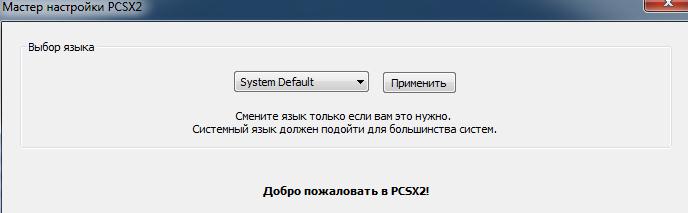
Распакуйте архив с Pcsx2 -1.0.0-r5350 binaries в отдельную папку. Запустите Pcsx2 r5350.exe. При первом запуске появится мастер настройки эмулятора.С версии Pcsx2 0.9.8 , эмулятор теперь на русском языке, первое окно предлагает определить язык, изначально в поле установлено System Default , что означает выбор того языка который установлен в вашей операционной системе. В подавляющем большинстве это будет русский. Если нужен какой то другой язык, то его можно выбрать из раскрывающегося списка, кликнув на треугольник. Жмём Далее .

Второе окно определяет папку в которой расположены необходимые плагины и собственно выбор плагина для каждой категории. Автоматически указывается папка с названием Plugins , которая находится там где и сам эмулятор. Её можно сменить или добавить в неё другие версии плагинов. Как уже завелось по традиции, с обновлённой версией эмулятора выходят и обновлённые версии плагинов. По умолчанию установлены именно все новые версии. К настройке плагинов и их смене перейдем позже, на данном этапе оставляем всё как есть и нажимаем Далее.
Следующее окно требует указать версию Bios. Выбрав любой из вариантов нажмите Завершить. ( При установке версии Setup - нужно указать либо путь к файлам bios, либо скопировать их в рабочую папку Bios( куда установился эмулятор )
Интерфейс PCSX2

Запустившийся эмулятор готов к настройке и работе. Помимо главного окна эмулятора с ним всегда открывается рядом окно логов , отображающее процесс работы эмулятора. Во-первых в нём можно посмотреть необходимую информацию о компьютере на котором он запущен, во-вторых оно позволяет отслеживать весь процесс эмуляции и порой, в случае каких-то проблем оно может быть полезно для определения причин. Если оно вам не нужно то всего лишь необходимо во вкладке Разное убрать галочку со строки "Отображать консоль".
Итак, пришло время к настройке эмулятора. Процесс настройки делится на две части :
- Выбор и настройка плагинов.
- Настройка ядра эмулятора.
И первое с чего нужно начинать это выбрать нужные плагины и настроить их под ваше "железо".
Выбор Плагинов Ps2 эмулятора.
Плагины в эмуляторе PCSX2 это отдельные модули, каждый из которых отвечает за определённую функцию к примеру видео, звук, привод.
Часто решающим моментом может быть правильно подобранный плагин и его настройка. Как понять подобранный плагин? . Так как развивается не только эмулятор, но и плагины, то они тоже имеют свои версии, к тому же разрабатываются разными людьми. И бывает такое, что одна игра при плагине A идёт отлично, но другая уже не очень, зато другая идёт хорошо при плагине B. Правда сейчас ситуация существенно улучшилась и многие игры хорошо идут на последних версиях плагинов ( они присутствуют по умолчанию ).
Структура Папок эмулятора
Структурно эмулятор состоит из следующих папок:

- bios - здесь должен располагаться файл с Bios PS2.
- Cheats - содержит читы для игр.
- Inis - здесь хранится конфигурация настроек эмулятора и плагинов.
- Langs - языковые версии для эмулятора.
- memcards - файлы эмулирующие карты памяти PS2.
- Plugins - собственно здесь находятся все плагины.
- Snaps - сюда сохраняются скриншоты игр.
- sstates - папка для файлов быстрого сохранения игры в любом месте.
Для открытия окна с выбором плагинов перейдите на вкладке Настройка выбрать Настройка плагинов/BIOS: Окно имеет 3 раздела, в данный момент нас интересует раздел плагины:Всего для нормальной работы Эмулятора PS2 требуется 7 плагинов. Сразу нужно сказать,что важными плагинами являются только первые 4 сверху.
USB, FW и DEV9 сами по себе на игру не влияют, но должны присутствовать. Просто оставьте их как есть.
Итак каждый плагин отвечает за свою функцию и доступен в разных вариантах, об этом чуть позже. Для того, чтобы выбрать тот или иной вариант плагина, кликните на чёрный треугольник

В выпадающем списке доступны имеющиеся плагины для выбора. На скриншоте показан список который присутствует по умолчанию. При смене плагина, нужно обязательно нажимать в самом низу окна на кнопку Применить .
Настройка каждого типа плагина (видео, управление и т.д) это отдельная тема, о чём читайте далее..
Популярные темы:
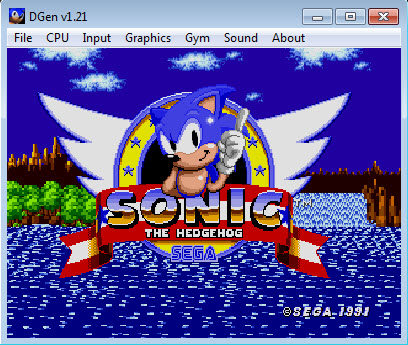
Sega Mega Drive 2 -это сочетание слов вызывавшее когда-то эмоций не меньше чем одно слово Денди. Народная игровая 16 битная приставка сменившая не менее народную восьмибитную. скачатьЭмулятор Sega Mega Drive 2

Одним из самых распространённых видов софта в последнее время стали эмуляторы самых разных игровых систем. Что такое эмулятор? Объясняя простым языком - это программа, с помощью которой можно запускать программы созданные для другой системы, отличной от той на которой запускается эмулятор. Иными словами, используя эмулятор вы можете играть в игры различных приставок и консолей на ПК.

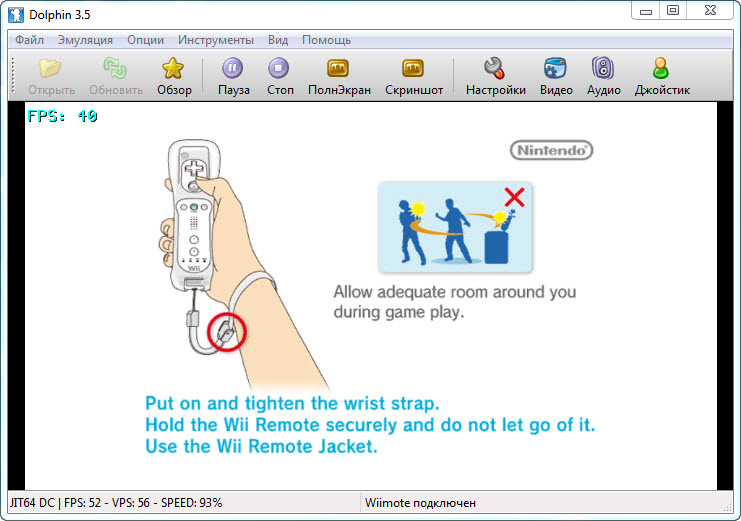
Dolphin - единственный существующий эмулятор консолей Nintendo Wii и Gamecube для PC. Для консолей существует много превосходных игр, а некоторые даже являются эксклюзивами. скачать wii эмулятор..
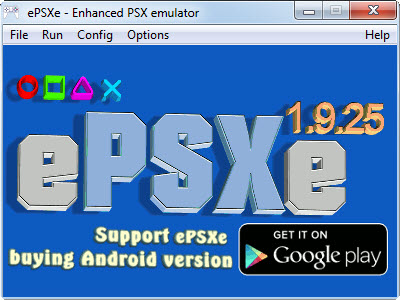
Эмулятор Sony Playstation 1 ePSXe - лучший эмулятор конcоли PS1 для компьютера. Эмулятор Sony PlayStation 1 на сегодняшний день является одной из самых востребованных программ, и это не смотря на текущий уровень качества современных игр и мощностей ПК. Ведь то, что выпускалось на PlayStation 1 до сих пор осталось в сердцах геймеров того времени..
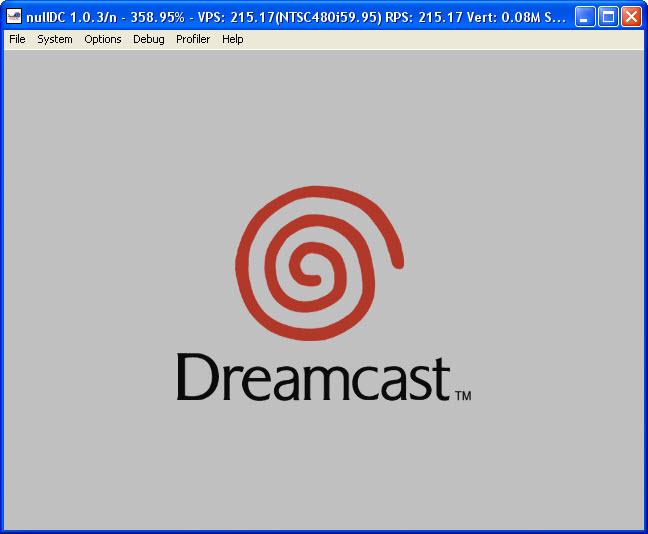
Эмуляторы Sega Dreamcast - поиграть на PC в игры известной консоли Sega DreamCast дадут вам возможность эмуляторы: NullDC и Chankast..
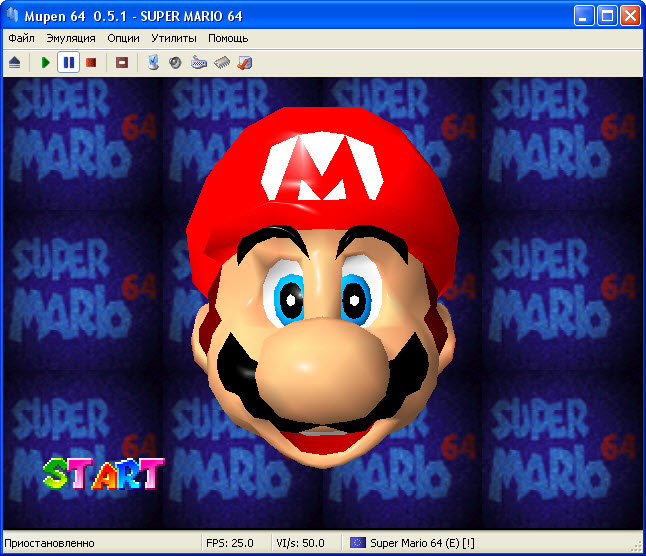
Эмуляторы Nintendo 64 - Из-за нераспространённости Nintendo 64 в нашей стране, о ней было практически ничего неизвестно, что лишало наших геймеров возможности наслаждаться , играя в прекрасные для своего времени игры Nintendo 64, неплохо конкурирующих с Playstation one

Эмулятор PSP - Проект Jpcsp позволяет запускать на PC игры PSP. До совершенной эмуляции ещё есть над чем работать его разработчикам, но вот играть в определённое количество игр уже можно.
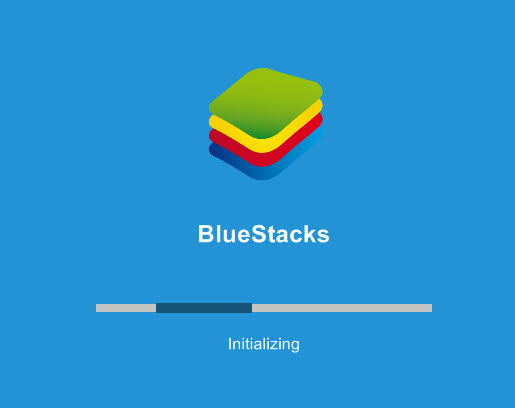
BlueStacks App Player - программа BlueStacks App Player это качественный эмулятор Android для PC под управлением Windows. Благодаря BlueStacks App Player вы получаете доступ к огромному числу игровых приложений для Android с Google Play на вашем компьютере или ноутбуке.
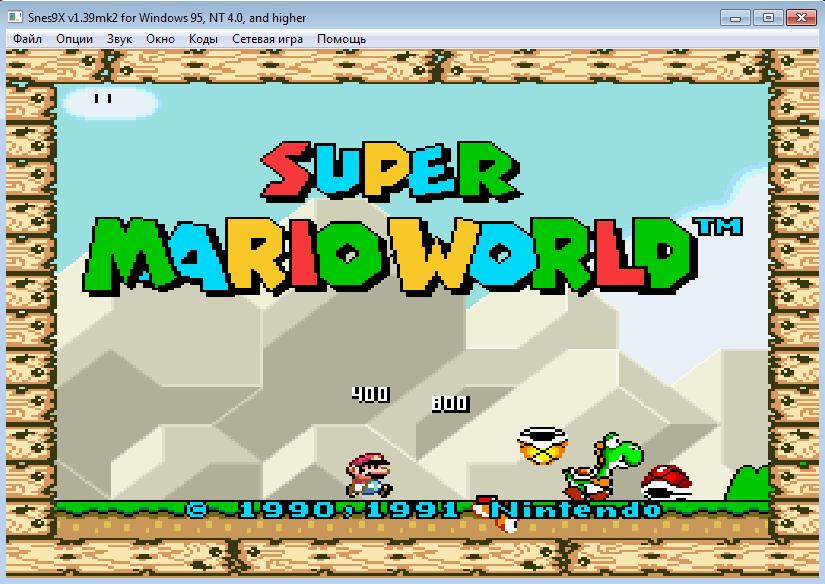
Эмуляторы Super Nintendo - огромное наследие прекрасных 16 битных игр оставила после себя одна из популярнейших игровых консолей Super Nintedo. Используя эмулятор Super Nintendo всё это многообразие игр стало доступно и для пользователей Pc Windows.
Самый Новый Эмулятор Sony PS2: PCSX2 0.9.8
За эти пять лет эмулятор вырос из неюзабельной, но подающей надежды горы программного кода во вполне приятное и радующее своим успехом решение для запуска PS2 игр на PC. Вообще многие игры стали играбельными ещё года два назад, с выходом версии 0.9.6, однако многие из них требовали тонкой настройки либо работали с различными глюками, графическими глитчами и т.д., требуя от пользователя аккуратного и внимательного отношения. Неискушённому эмуляторщику было достаточно сложно разобраться с настройками PCSX2, так что в те времена эмуляция игр PS2 на PC была скорее уделом настоящих фанатов своего дела.
Так что же такое этот PCSX2 0.9.8, последний на данный момент официальный билд лучшего эмулятора Sony PS2? А это, дорогие друзья, реально работающий эмулятор PlayStation 2 для PC, поддерживающий полное прохождение более чем 1500 игр. Для проверки совместимости игр можно использовать Базу Совместимости на сайте PCSX2.
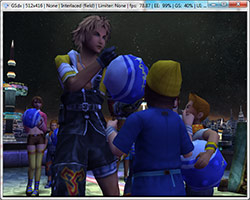
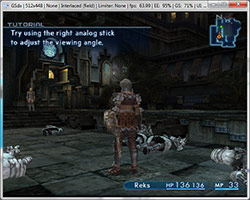

Эмулятор PS2 PCSX2 0.9.8 — Что Нового?
Итак, что же изменилось в эмуляторе по сравнению с предыдущей версией?
Во-первых, интерфейс был полностью переписан на wxWidgets, что не только сделало его более дружелюбным и понятным, но и позволит разработчикам в будущем добавлять новые возможности.
Во-вторых, новый интерфейс эмулятора является кроссплатформенным и работает на Linux, так что пользователи данной ОС наконец-то получат удобный способ управления эмулятором.
В-третьих, в дополнение к новому интерфейсу реализован менеджер карт памяти, который позволит использовать виртуальные карты памяти размером от 8 до 64 мегабайт, присваивать им любые имена и даже скачивать их из интернета.
В-пятых, был реализован новый рекомпилятор кода PS2 под названием MicroVU, который работает быстрее и стабильнее старого, SuperVU. Не вдаваясь в технические подробности, можно сказать, что командой разработчиков была проделана огромная работа по совершенствованию программного кода эмулятора, что вылилось в увеличевшейся скорости работы, качестве эмуляции и более широкой поддержке игр.
В-шестых, был доработан плагин звука SPU2-X, что ожидаемо обернулось более качественным воспроизведением, новыми опциями и эффектами и т.д. И это радует, т.к. "дёргающийся" или плохо эмулируемый звук раздражал куда больше, чем проседание FPS в играх или небольшие графические дефекты.
Интерфейс:
- Новый GUI с использованием wxWidgets
- Новые меню для более простой и быстрой настройки
- Удобный редактор/менеджер карт памяти
- Остановка и возобновление игр "на лету"
- Изменение настроек и даже плагинов "на лету", без перезапуска эмулятора
- Новая мощная система конфигурирования, с поддержкой глобальных презетов, кнопкой "По умолчанию" и Wizard'ом
- Все опции имеют всплывающие подсказки, объясняющие, что именно они делают
- Переведённый на разные языки интерфейс
- Хорошо выглядит и не менее хорошо работает и на Linux!
Ядро:
- Ядро эмулятора было серьёзно доработано. Многие компоненты переписаны полностью
- Исправлено неисчислимое количество багов
- Новый рекомпилятор - microVU
- Новый рекомпилятор VIF
- Переписана многопоточная Графическая Подсистема ( GS ): теперь она быстрее и стабильнее, чем в версии 0.9.6
- Улучшена поддержка пропуска экрана BIOS, поддержка ELF и файловой системы хоста
- Новая База Игр определяет игру, которую вы запускаете, отображает информацию о совместимости и автоматически применяет патчи и хаки, если необходимо
Плагины:
- GSdx работает быстрее, стабильнее и имеет больше настроек
- SPU2-X стал предпочтительным звуковым плагином
- Доработка звукового плагина позволила многим играм, не работающим ранее вовсе, запускаться на PCSX2
Системные Требования Эмулятора PS2 PCSX2 0.9.8
Читайте также:

